آیا می خواهید از شر یک برنامه در BlueStacks خلاص شوید؟ این را می توان به دو صورت انجام داد، یعنی با استفاده از تنظیمات BlueStacks یا استفاده از تنظیمات پیشرفته و انجام هر دو بسیار آسان است. این مقاله به شما کمک می کند تا برنامه ها را از BlueStacks حذف کنید. روش 1 با استفاده از تنظیمات BlueStacks: 
 BlueStacks نماد راه اندازی BlueStacks – برای باز کردن برنامه روی نماد BlueStacks کلیک کنید
BlueStacks نماد راه اندازی BlueStacks – برای باز کردن برنامه روی نماد BlueStacks کلیک کنید 
 تنظیمات BlueStacks باز کردن تنظیمات BlueStacks – برای باز کردن کشوی برنامه بر روی “Applications” کلیک کنید. تنظیمات BlueStacks (نماد آچار) را در سمت راست بالای صفحه انتخاب کنید تا منوی تنظیمات باز شود
تنظیمات BlueStacks باز کردن تنظیمات BlueStacks – برای باز کردن کشوی برنامه بر روی “Applications” کلیک کنید. تنظیمات BlueStacks (نماد آچار) را در سمت راست بالای صفحه انتخاب کنید تا منوی تنظیمات باز شود 
 برای مشاهده برنامه های نصب شده، مدیریت برنامه ها را انتخاب کنید. این منو همه برنامه های نصب شده را نمایش می دهد و به شما امکان می دهد: اندازه برنامه را انتخاب کنید – اندازه برنامه را می توان از طریق این گزینه اندازه گیری کرد. اندازه برنامه متفاوت است. یکی از آنها را برای تغییر اندازه برنامه انتخاب کنید.Remove Apps – با انتخاب این گزینه فرآیند حذف اپلیکیشن آغاز می شود
برای مشاهده برنامه های نصب شده، مدیریت برنامه ها را انتخاب کنید. این منو همه برنامه های نصب شده را نمایش می دهد و به شما امکان می دهد: اندازه برنامه را انتخاب کنید – اندازه برنامه را می توان از طریق این گزینه اندازه گیری کرد. اندازه برنامه متفاوت است. یکی از آنها را برای تغییر اندازه برنامه انتخاب کنید.Remove Apps – با انتخاب این گزینه فرآیند حذف اپلیکیشن آغاز می شود
 گزینه Uninstall (نماد سطل زباله) را برای حذف برنامه انتخاب کنید. نماد سطل زباله را در ردیف برنامه مورد نظر انتخاب کنید. برای ادامه حذف برنامه، Continue را انتخاب کنید. همچنین یک نوار بازشو در نوار وظیفه ظاهر می شود که به شما اطلاع می دهد که حذف نصب شده است. روش 2 تنظیمات BlueStacks را با استفاده از تنظیمات پیشرفته باز کنید: MAS_IMG 6. کشوی برنامه را باز کرده و BlueStacks Settings (آچار) را انتخاب کنید تا منوی تنظیمات باز شود.
گزینه Uninstall (نماد سطل زباله) را برای حذف برنامه انتخاب کنید. نماد سطل زباله را در ردیف برنامه مورد نظر انتخاب کنید. برای ادامه حذف برنامه، Continue را انتخاب کنید. همچنین یک نوار بازشو در نوار وظیفه ظاهر می شود که به شما اطلاع می دهد که حذف نصب شده است. روش 2 تنظیمات BlueStacks را با استفاده از تنظیمات پیشرفته باز کنید: MAS_IMG 6. کشوی برنامه را باز کرده و BlueStacks Settings (آچار) را انتخاب کنید تا منوی تنظیمات باز شود. 
 Advanced Settings را از منو انتخاب کنید. تنظیمات پیشرفته (آچار آچار شبیه تنظیمات BlueStacks) را در پایین منو انتخاب کنید تا تنظیمات اندروید باز شود.
Advanced Settings را از منو انتخاب کنید. تنظیمات پیشرفته (آچار آچار شبیه تنظیمات BlueStacks) را در پایین منو انتخاب کنید تا تنظیمات اندروید باز شود. 
 Apps را از منوی تنظیمات پیشرفته انتخاب کنید. این گزینه در قسمت “دستگاه” منوی
Apps را از منوی تنظیمات پیشرفته انتخاب کنید. این گزینه در قسمت “دستگاه” منوی 
 قرار دارد برنامه ای را که می خواهید از دسته “دانلود شده” حذف کنید انتخاب کنید.وقتی «برنامهها» را از منو انتخاب میکنید، پنجرهای باز میشود که برنامهها را بر اساس برنامههای دانلود شده، برنامههای در حال اجرا و برنامههای ذخیره شده در کارت SD مرتب میکند.برای رفتن به صفحه «دانلود شده» ضربه بزنید و برنامه مورد نظر خود را انتخاب کنید
قرار دارد برنامه ای را که می خواهید از دسته “دانلود شده” حذف کنید انتخاب کنید.وقتی «برنامهها» را از منو انتخاب میکنید، پنجرهای باز میشود که برنامهها را بر اساس برنامههای دانلود شده، برنامههای در حال اجرا و برنامههای ذخیره شده در کارت SD مرتب میکند.برای رفتن به صفحه «دانلود شده» ضربه بزنید و برنامه مورد نظر خود را انتخاب کنید 
 برای شروع فرآیند، Uninstall را انتخاب کنید. دکمه Uninstall در سمت راست بالای صفحه با نام برنامه
برای شروع فرآیند، Uninstall را انتخاب کنید. دکمه Uninstall در سمت راست بالای صفحه با نام برنامه 
 قرار دارد. تصمیم خود را تأیید کنید به محض اینکه گزینه “حذف نصب” را انتخاب کردید، کادر محاوره ای ظاهر می شود که از شما می پرسد “آیا می خواهید این برنامه را حذف نصب کنید؟” برای حذف برنامه، OK را انتخاب کنید.
قرار دارد. تصمیم خود را تأیید کنید به محض اینکه گزینه “حذف نصب” را انتخاب کردید، کادر محاوره ای ظاهر می شود که از شما می پرسد “آیا می خواهید این برنامه را حذف نصب کنید؟” برای حذف برنامه، OK را انتخاب کنید.

 BlueStacks نماد راه اندازی BlueStacks – برای باز کردن برنامه روی نماد BlueStacks کلیک کنید
BlueStacks نماد راه اندازی BlueStacks – برای باز کردن برنامه روی نماد BlueStacks کلیک کنید 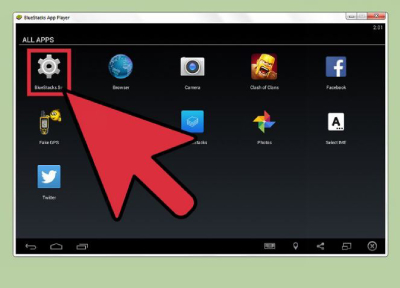
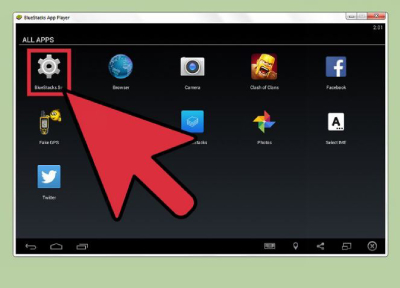 تنظیمات BlueStacks باز کردن تنظیمات BlueStacks – برای باز کردن کشوی برنامه بر روی “Applications” کلیک کنید. تنظیمات BlueStacks (نماد آچار) را در سمت راست بالای صفحه انتخاب کنید تا منوی تنظیمات باز شود
تنظیمات BlueStacks باز کردن تنظیمات BlueStacks – برای باز کردن کشوی برنامه بر روی “Applications” کلیک کنید. تنظیمات BlueStacks (نماد آچار) را در سمت راست بالای صفحه انتخاب کنید تا منوی تنظیمات باز شود 
 برای مشاهده برنامه های نصب شده، مدیریت برنامه ها را انتخاب کنید. این منو همه برنامه های نصب شده را نمایش می دهد و به شما امکان می دهد: اندازه برنامه را انتخاب کنید – اندازه برنامه را می توان از طریق این گزینه اندازه گیری کرد. اندازه برنامه متفاوت است. یکی از آنها را برای تغییر اندازه برنامه انتخاب کنید.Remove Apps – با انتخاب این گزینه فرآیند حذف اپلیکیشن آغاز می شود
برای مشاهده برنامه های نصب شده، مدیریت برنامه ها را انتخاب کنید. این منو همه برنامه های نصب شده را نمایش می دهد و به شما امکان می دهد: اندازه برنامه را انتخاب کنید – اندازه برنامه را می توان از طریق این گزینه اندازه گیری کرد. اندازه برنامه متفاوت است. یکی از آنها را برای تغییر اندازه برنامه انتخاب کنید.Remove Apps – با انتخاب این گزینه فرآیند حذف اپلیکیشن آغاز می شود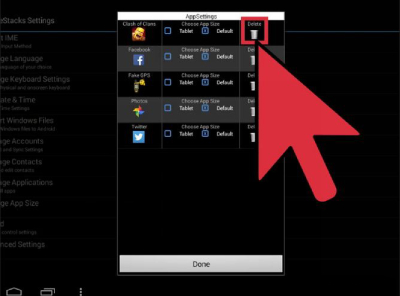
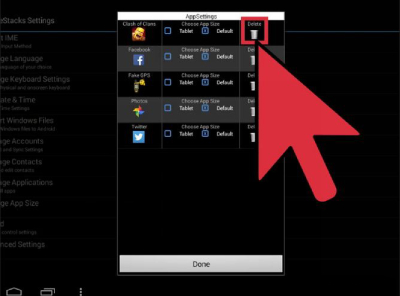 گزینه Uninstall (نماد سطل زباله) را برای حذف برنامه انتخاب کنید. نماد سطل زباله را در ردیف برنامه مورد نظر انتخاب کنید. برای ادامه حذف برنامه، Continue را انتخاب کنید. همچنین یک نوار بازشو در نوار وظیفه ظاهر می شود که به شما اطلاع می دهد که حذف نصب شده است. روش 2 تنظیمات BlueStacks را با استفاده از تنظیمات پیشرفته باز کنید: MAS_IMG 6. کشوی برنامه را باز کرده و BlueStacks Settings (آچار) را انتخاب کنید تا منوی تنظیمات باز شود.
گزینه Uninstall (نماد سطل زباله) را برای حذف برنامه انتخاب کنید. نماد سطل زباله را در ردیف برنامه مورد نظر انتخاب کنید. برای ادامه حذف برنامه، Continue را انتخاب کنید. همچنین یک نوار بازشو در نوار وظیفه ظاهر می شود که به شما اطلاع می دهد که حذف نصب شده است. روش 2 تنظیمات BlueStacks را با استفاده از تنظیمات پیشرفته باز کنید: MAS_IMG 6. کشوی برنامه را باز کرده و BlueStacks Settings (آچار) را انتخاب کنید تا منوی تنظیمات باز شود. 
 Advanced Settings را از منو انتخاب کنید. تنظیمات پیشرفته (آچار آچار شبیه تنظیمات BlueStacks) را در پایین منو انتخاب کنید تا تنظیمات اندروید باز شود.
Advanced Settings را از منو انتخاب کنید. تنظیمات پیشرفته (آچار آچار شبیه تنظیمات BlueStacks) را در پایین منو انتخاب کنید تا تنظیمات اندروید باز شود. 
 Apps را از منوی تنظیمات پیشرفته انتخاب کنید. این گزینه در قسمت “دستگاه” منوی
Apps را از منوی تنظیمات پیشرفته انتخاب کنید. این گزینه در قسمت “دستگاه” منوی 
 قرار دارد برنامه ای را که می خواهید از دسته “دانلود شده” حذف کنید انتخاب کنید.وقتی «برنامهها» را از منو انتخاب میکنید، پنجرهای باز میشود که برنامهها را بر اساس برنامههای دانلود شده، برنامههای در حال اجرا و برنامههای ذخیره شده در کارت SD مرتب میکند.برای رفتن به صفحه «دانلود شده» ضربه بزنید و برنامه مورد نظر خود را انتخاب کنید
قرار دارد برنامه ای را که می خواهید از دسته “دانلود شده” حذف کنید انتخاب کنید.وقتی «برنامهها» را از منو انتخاب میکنید، پنجرهای باز میشود که برنامهها را بر اساس برنامههای دانلود شده، برنامههای در حال اجرا و برنامههای ذخیره شده در کارت SD مرتب میکند.برای رفتن به صفحه «دانلود شده» ضربه بزنید و برنامه مورد نظر خود را انتخاب کنید 
 برای شروع فرآیند، Uninstall را انتخاب کنید. دکمه Uninstall در سمت راست بالای صفحه با نام برنامه
برای شروع فرآیند، Uninstall را انتخاب کنید. دکمه Uninstall در سمت راست بالای صفحه با نام برنامه 
 قرار دارد. تصمیم خود را تأیید کنید به محض اینکه گزینه “حذف نصب” را انتخاب کردید، کادر محاوره ای ظاهر می شود که از شما می پرسد “آیا می خواهید این برنامه را حذف نصب کنید؟” برای حذف برنامه، OK را انتخاب کنید.
قرار دارد. تصمیم خود را تأیید کنید به محض اینکه گزینه “حذف نصب” را انتخاب کردید، کادر محاوره ای ظاهر می شود که از شما می پرسد “آیا می خواهید این برنامه را حذف نصب کنید؟” برای حذف برنامه، OK را انتخاب کنید.








